Aplikace E-CON KIT Systém drátového interkomu s aplikací pro smartphone

Specifikace
- Napájení 15VDC 1.3A
- Připojení k internetu Ethernet nebo Wifi k monitoru
- Podpora aplikací Tuya Smart
- Telefonická podpora iOS a Android
- Pouze brána brána odolná počasí
- Montážní výška monitoru: 1.5 m Brána: 1.2 – 1.5 m
- Podpora monitoru 6 (maximální)
- Podpora Gate Station 2 (maximální)
Kabeláž přesview
- Pro veškerou kabeláž na interkomovém systému EliteConnect se doporučuje použít CAT6.
- Pro externě vedený kabel (včetně vnitřní trubky) se doporučuje přímé zakopání nebo gelem plněná CAT6.
Požadavky na aplikaci Tuya:
Připojení k internetu
Aby aplikace Tuya Smart fungovala, musí mít E-CON MONITOR ethernetové nebo Wifi připojení k internetu.
Smartphone
- Apple iOS 77.0 a vyšší
- Android 5.0 a novější
Účet
Všichni vlastníci APP a pozvaní uživatelé musí mít aktivní účet Tuya Smart

Schéma zapojení

Tento example ukazuje 2 x hradlové stanice připojené ke 3 x monitorům
Zapojení a adresování systému E-CON (důležité)
- K 6 systému lze připojit maximálně 1 monitorů.
- K 2 systému lze připojit maximálně 1 hradlové stanice.
- Stanice brány 1 a 2 musí být vždy připojeny k monitoru 1.
- Každý monitor vyžaduje vlastní zdroj 15V 1.3A.
- Každý monitor je standardně nastaven jako „Monitor 1. U systémů s více než 1 monitorem musí být každý monitor nastaven na jedinečnou adresu. Další podrobnosti naleznete níže:
Jak oslovit monitory
- Klepnutím na obrazovku vyvolejte hlavní nabídku. Přejděte na „Nastavení“ a poté na „Systém.
- Zde můžete změnit 'ID zařízení' na další jedinečné a dostupné číslo.
- Monitor by se nyní měl restartovat jako nově zvolené číslo.
Barvy elektroinstalace
MONITOR E-CON
Napájení IN
- ČERVENÁ 15VDC
- ČERNÁ = GND
Comms
- ČERVENÁ = V+
- BÍLÁ = ZVUK
- ČERNÁ = GND
- ŽLUTÁ = VIDEO
Čistý kontakt Spuštěno monitorem "Ikona klíče"
- ČERNÁ = NE
- ČERVENÁ KOM
- ŽLUTÁ = NC
Ethernet
- ČERVENÁ = RxN
- HNĚDÁ = RxP
- ČERNÁ= TxN
- ŽLUTÁ= TXP
E-CON GATE KP
Napájení IN
- FIALOVÁ = 12-15VDC
- ŠEDÁ = GND
Comms
- ČERVENÁ = V+
- BÍLÁ = AUDIO
- ČERNÁ = GND
- ŽLUTÁ = VIDEO
Čistý kontakt spouštěný monitorem „Gate lcon“ a aplikací pro chytré telefony
- ZELENÁ = NE
- ORANŽOVÁ = KOM
- HNĚDÁ = NC
REX (N/O tlačítko)
- MODRÁ = OTEVŘENO
- TRG ŠEDÁ GND
BRÁNA E-CON
- Viz Schéma
Nastavení aplikací a stránek s monitorem připojeným přes Ethernet
Než budete pokračovat, ujistěte se, že váš monitor má ethernetové připojení k internetu a váš smartphone je připojen k Wi-Fi stejného routeru,
- Stáhněte si aplikaci t Search 'Tuya Smart' na 'App' nebo Play Store nebo naskenujte QR odkaz v pravé horní části této stránky.
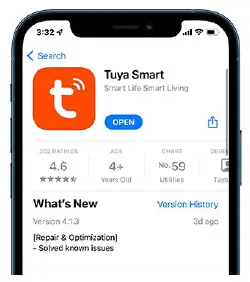
- Vytvořte si účet Tuya Všichni uživatelé musí mít aktivní účet Tuya Smart, aby mohli přidat zařízení nebo obsluhovat E-CON KIT z jakéhokoli chytrého zařízení.
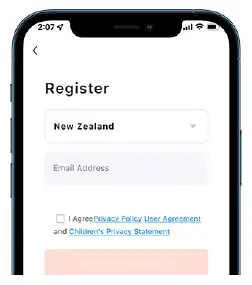
- Nastavení monitoru m Přejděte do „Nastavení“, poté „Nastavení sítě“ a vyberte „Kabel“ pod „Režim párování sítí“ Poté stiskněte tlačítko Zpět a monitor se restartuje v nově zvoleném režimu.
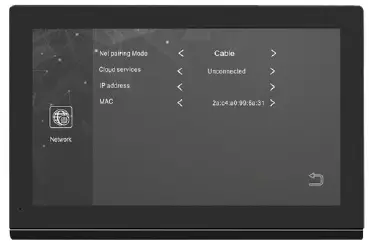
- Přidat zařízení Na domovské obrazovce stiskněte tlačítko Přidat zařízení. K tomu lze přistupovat také pomocí oranžového kruhu/ikony plus.
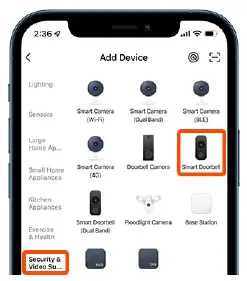
- Párování zařízení Stiskněte pravý horní okraj obrazovky a v rozevíracím seznamu vyberte možnost Kabel. Poté zaškrtněte políčko „Zapnout zařízení…“. Nakonec stiskněte velké oranžové tlačítko „Další“.
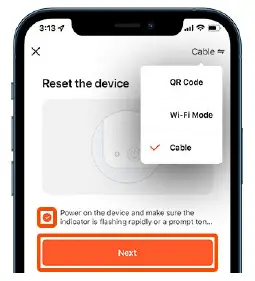
- Hledat/Přidat Aplikace by nyní měla začít hledat monitor.
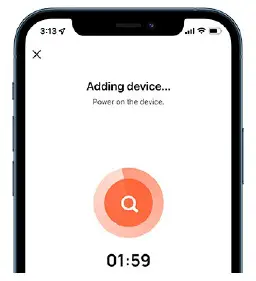
- Po nalezení bude zařízení přidáno do vaší aplikace. Pokud se vyhledávání nezdaří, ujistěte se, že je zařízení napájeno a má aktivní připojení k internetu
Konec aplikace Interkomview

- Zavěsit/Odejít.
- Zvuk z dveřní stanice ZAP/VYP.
- Snímek – Pořiďte snímek a uložte jej do aplikace v telefonu nebo do galerie
- Zapíná/vypíná mikrofon pro obousměrnou komunikaci.
- Otevírá dveře/bránu připojenou k relé monitoru 1.
- Přepíná komunikaci mezi hradlovými stanicemi 1&2.
- Přehrávání záznamů z SD karty monitoru (je-li instalována).
- Přístup k obrázkům z historie snímků interkomu.
- Otevírá dveře/bránu připojenou k relé hradlové stanice.
- Nahrává video během komunikace hradlové stanice.
- Přepne video do režimu celé obrazovky. 12. Nabídka Nastavení.
Nastavení monitoru Wifi
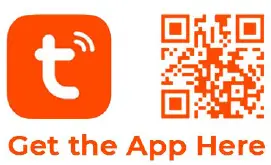
- Tuto stránku použijte ve spojení s nastavením Ethernetu. Vyměňte kroky 3 a 5, jak je popsáno níže:
- Ujistěte se, že je váš smartphone připojen ke stejné síti Wi-Fi, ke které je připojen monitor. Wifi musí být pouze 2.4 GHz
Nastavení monitoru
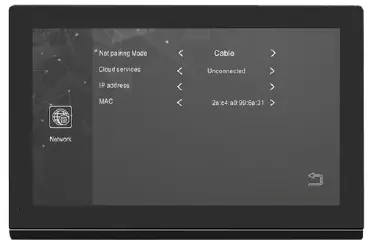
- Přejděte do „Nastavení“, poté „Nastavení sítě“ a pod položkou vyberte „Režim EZ Mode Netpairing“. Poté stiskněte tlačítko Zpět a monitor se restartuje v nově zvoleném režimu.
Párování zařízení
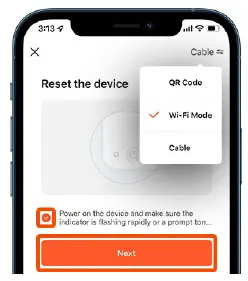
- Stiskněte pravý horní okraj obrazovky a z rozevíracího seznamu vyberte „Wi-Fi Mode“.
- Nyní stiskněte tlačítko „Další krok“ a poté tlačítko „EZ Mode“. Zadejte heslo Wi-Fi, ke kterému jste připojeni, a stiskněte tlačítko „Další“.
Monitorovací tlačítka během komunikace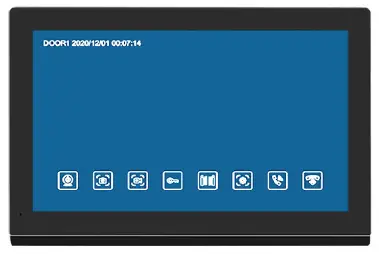
![]()
- View kamera dveřní stanice.
- Snímek během komunikace (vyžaduje SD kartu).
- Záznam videa během komunikace (vyžaduje SD kartu).
- Spouští kontakt relé zevnitř monitoru.
- Spouští reléový kontakt ze stanice hlasatele. Nastavení hlasitosti, jasu, kontrastu a sytosti.
- Přepojte volání stanice hlasatele na jiné připojené zařízení.
- Přijmout/povolit obousměrnou komunikaci mezi stanicí hlasatele a monitorem Zavěste/zrušte komunikaci mezi stanicí hlasatele a monitorem.
- Návrat na předchozí obrazovku.
Extra funkce a vlastnosti
- E-CON MONITOR 8& E-CON GATE (KP) podporuje další funkce, které nejsou podrobně popsány v této příručce, jako jsou: 'Detekce pohybu', 'Doby resetu relé' a 'Vlastní obrázky na obrazovce v pohotovostním režimu.
- Chcete-li tyto funkce používat, postupujte podle intuitivního uživatelského rozhraní monitoru a získejte přístup a aktivujte tato nastavení. „Vlastní snímky obrazovky“ vyžadují načtení snímků na kartu SD, která se poté vloží do monitoru (karta SD není součástí dodávky).
- Připojení Wifi monitoru se nedoporučuje, protože připojení může být snadno ztraceno rušením, změnou vašeho routeru (nebo hesla routeru). Pokud je to možné, použijte připojení Ethernet/kabel.
Pozvání uživatelů a vlastnictví zařízení
Osoba, která jako první zaregistruje zařízení, se stane „Vlastníkem“ a může přidávat nebo odebírat uživatele přímo z aplikace. Pozvaní uživatelé musí mít aktivní účet Tuya. Informace o registraci naleznete v kroku 2 na straně 3 této příručky.
- Vytvořte si domov Na domovské obrazovce vyberte „Já“, které se nachází vpravo dole. Poté stiskněte 'Home Management.

- Vytvořte si domov Stiskněte 'Vytvořit domov'
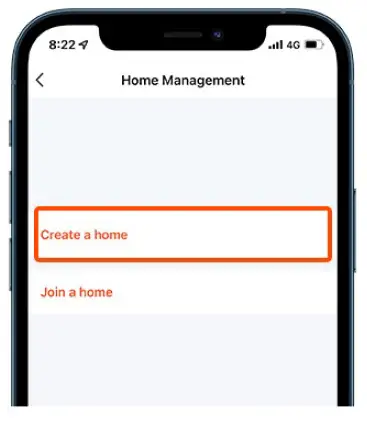
- Jméno Domů Zadejte 'Home Name' a poté stiskněte 'Save' nacházející se vpravo nahoře pro pokračování.
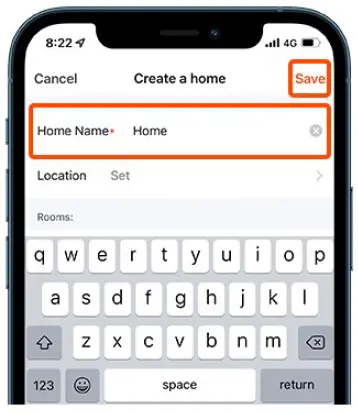
- Otevřete Vytvořenou domovskou stránku Poté stiskněte na 'Domů', které jste vytvořili v kroku 3, abyste získali přístup k možnostem 'Přidat člena'.
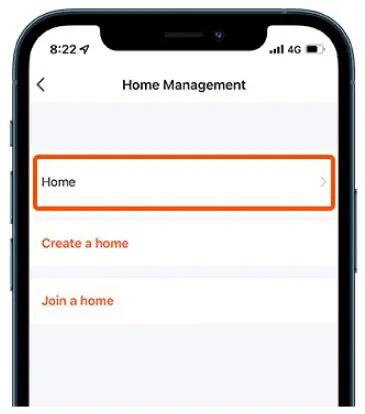
- Přidat člena Stiskněte 'Přidat člena a poté vyberte cestu, kterou chcete odeslat. Tj. SMS, email nebo jiné.
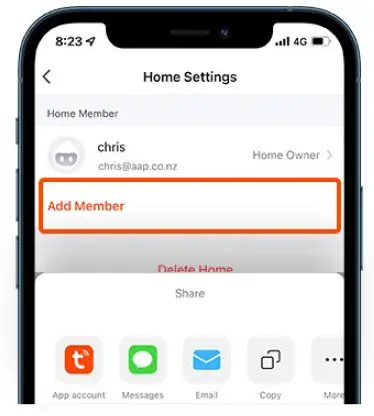
- Odeslat kód pozvánky Zadejte podrobnosti o pozvaných uživatelích a stiskněte 'Odeslat'. Pozvaný uživatel musí použít zde uvedený kód v krocích podrobně popsaných níže:
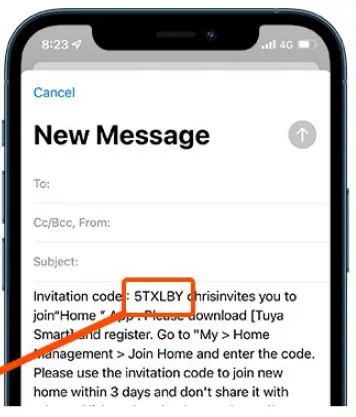
Přijímání pozvánek
Pozvaní uživatelé musí zadat kód pozvánky popsaný výše (v kroku 6), aby mohli zařízení začít používat
- Připojte se k domovu Na domovské obrazovce vyberte „Já“, které se nachází vpravo dole. Poté stiskněte 'Home Management

- Připojte se k domovu Stiskněte 'Připojit se k domácnosti'.
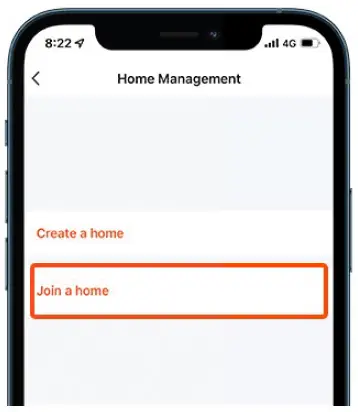
- Kód pozvánky Zadejte kód pozvánky, který vám zaslal vlastník zařízení podle kroku 6.
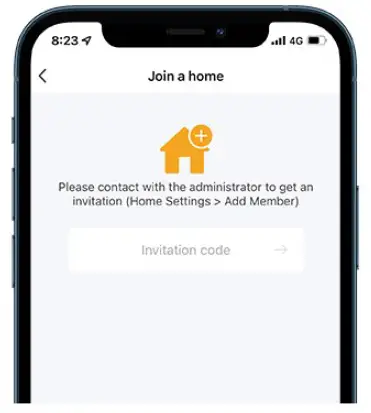
- Použijte zařízení (D Zařízení by se nyní mělo objevit na kartě „Domů“ na obrazovce „Domů“.
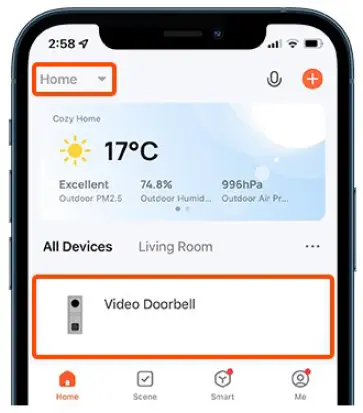
Kód klávesnice a přejetí prstem Tag Jednoduché programování (pouze E-CON GATE KP)

- Jednoduché programování zahrnuje lx 'Kód uživatelské klávesnice' a až 2x 'Přejetí Tags'. Pokud požadujete další funkce, podívejte se na odkaz na pokročilou příručku ve spodní části této stránky.
- Při programování: 2 pípnutí = úspěšné zadání & 4 pípnutí = neúspěšné zadání.
Vstup do režimu správy
Stiskněte *, poté 999999 a poté #. Uslyšíte dvojité pípnutí a čísla budou pomalu blikat, což znamená, že jste v režimu správy.
Poznámka: 999999 je výchozí kód správy. Pokud se toto změnilo, musíte jednotku resetovat, aby vstoupila do režimu správy.
Přidání/změna kódu uživatelské klávesnice
Vstupte do „Režimu správy“. Stiskněte O (klávesnice bude rychle blikat), poté stiskněte ll následované #. Nyní zadejte (4-6místný) kód následovaný #, poté zadejte stejný kód znovu a poté #.
Čas resetování relé stanice hlasatele
Vstupte do „Režimu správy“. Stiskněte 4 (klávesnice bude rychle blikat), poté vyberte čas resetování od 00 – 99 (s), poté # a nový čas se uloží.
Poznámka: 00 = Blokování
Změna kódu řízení
Vstupte do „Režimu správy“. Stiskněte O (klávesnice bude rychle blikat), poté stiskněte 77 a poté #. Nyní zadejte nový 6místný kód následovaný #, poté zadejte stejný kód znovu a poté #.
Přidání/změna kódu uživatelské klávesnice
Vstupte do „Režimu správy“. Stiskněte O (klávesnice bude rychle blikat), poté stiskněte ll následované #. Nyní zadejte (4-6místný) kód následovaný #, poté zadejte stejný kód znovu a poté #
Čas resetování relé stanice hlasatele
Vstupte do „Režimu správy“. Stiskněte 4 (klávesnice bude rychle blikat), poté vyberte čas resetování od 00 – 99 (s), poté # a nový čas se uloží.
Poznámka: 00 = Blokování
Mazání Swipe Tags
Vstupte do „Režimu správy“. Stiskněte 2 (klávesnice bude rychle blikat), poté vyberte slot, který chcete vymazat, od 001 – 199 a poté #. Klávesnice 3x pípne pro potvrzení smazání. Obnovit F
Obnovit kód řízení továrny”
Vypnout hradlovou stanici. Zkratujte modrý vodič (REX) na šedý vodič (GND) při zapínání hradlové stanice. Udržujte zkrat, dokud neuslyšíte 3 pípnutí a kód správy bude nyní resetován na 999999.
Hrdě dodává Arrowhead Alarm Products Ltd, 344B Rosedale Rd, Albany 0632, Auckland, Nový Zéland – www.aap.co.nz
Dokumenty / zdroje
 |
Aplikace E-CON KIT Systém drátového interkomu s aplikací pro smartphone [pdfNávod k obsluze E-CON KIT, Kabelový interkomový systém s aplikací pro chytré telefony, E-CON KIT Kabelový interkomový systém s aplikací pro chytré telefony |



